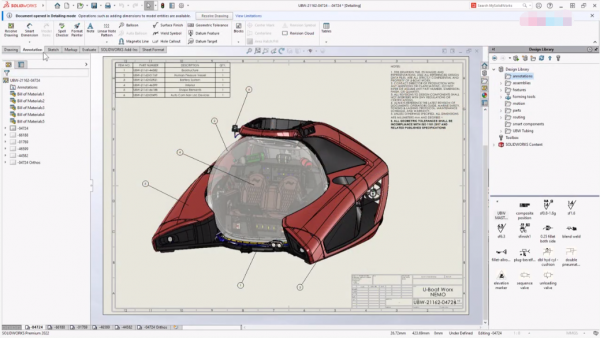sw怎么快速建模塑料凳?塑料凳子在生活中很常见,想要使用sw建模一个塑料凳子,该怎么操作呢?下面我们就来看看SolidWorks画塑料凳的技巧
今天来给大家分享一个SolidWorks,塑料凳的建模方法,大家相互学习。

以下说明内容,匀直接说使用的操作功能,其他都不多做说明,大家都明白的。
首先使用凸台-拉伸1功能,画出如下图所示的图形:
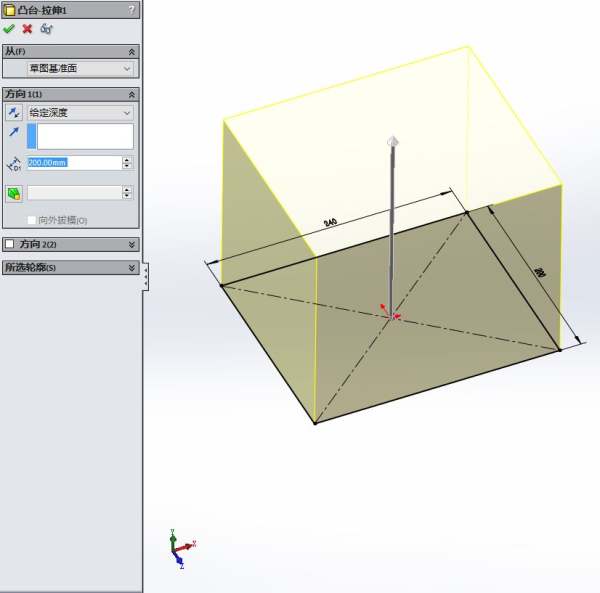
然后使用切除-拉伸1功能,画出如下图所示的图形:
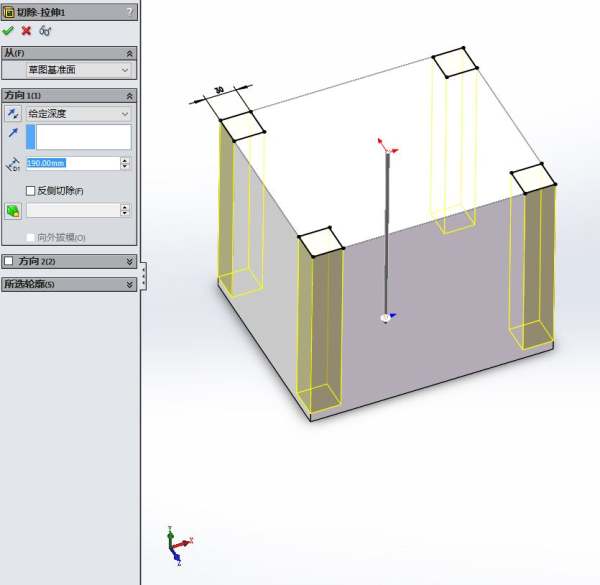
然后使用拔模1功能,画出如下图所示的图形:
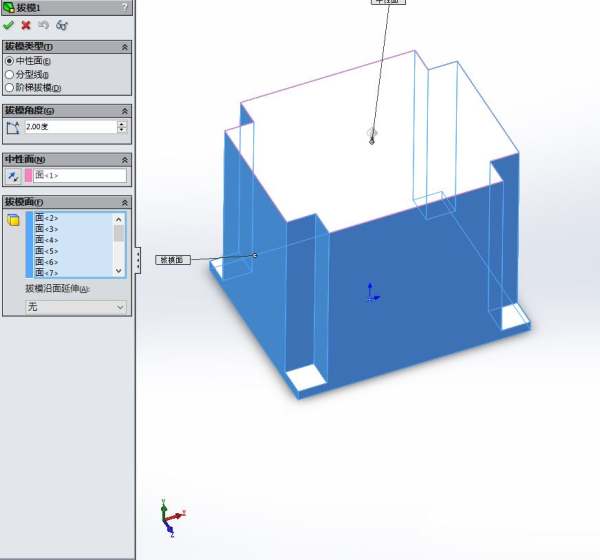
然后使用圆角功能,画出如下图所示的图形:
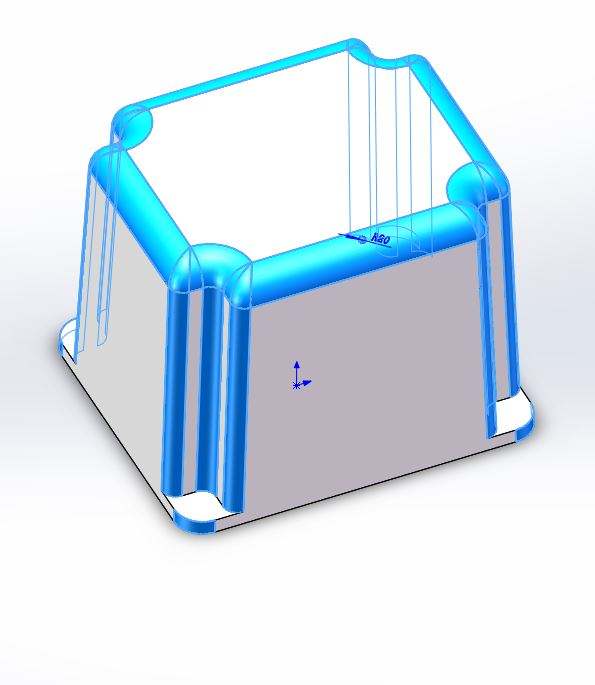
然后使用抽壳1功能,画出如下图所示的图形:
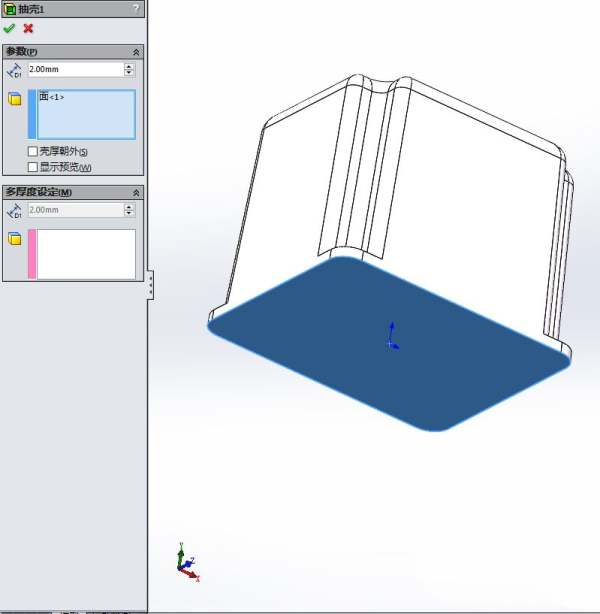
然后使用切除-拉伸2功能,画出如下图所示的图形:
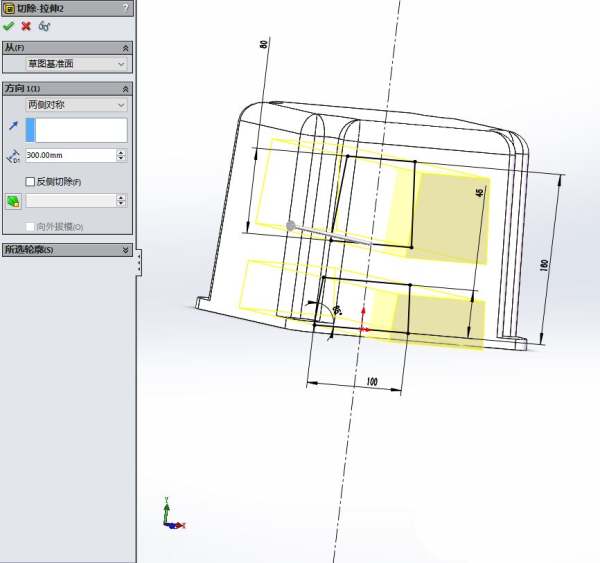
然后使用切除-拉伸3功能,画出如下图所示的图形:
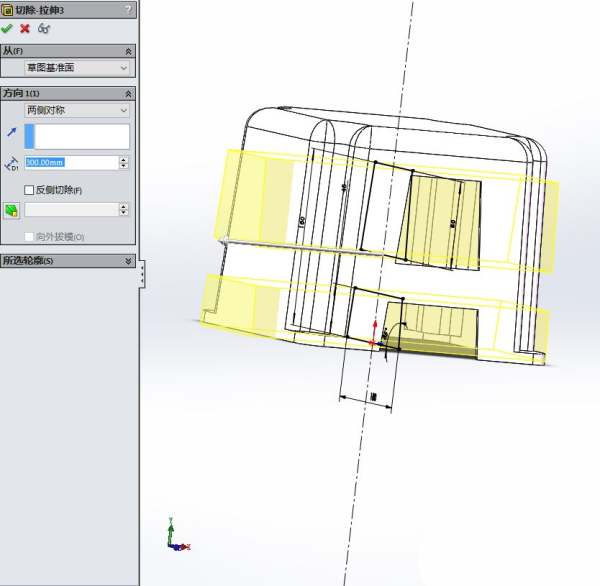
然后使用圆角功能,画出如下图所示的图形:

然后使用切除-拉伸4功能,画出如下图所示的图形:
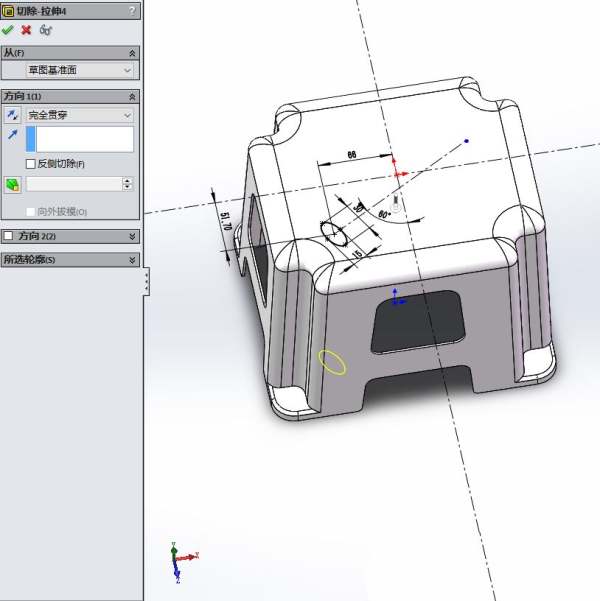
然后使用阵列(线性)1功能,画出如下图所示的图形:

完成建模如下图所示的图形:
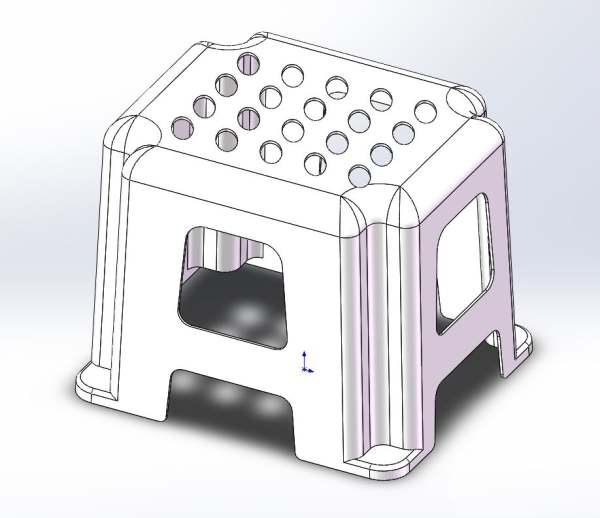
然后使用上色功能,如下图所示的图形:

最后使用渲染功能,画出如下图所示的图形:


以上就是SolidWorks画塑料凳的技巧,希望大家喜欢,请继续关注0133技术站。
相关推荐:
sw怎么快速建模化妆瓶? Solidworks画化妆瓶的技巧
以上就是sw怎么快速建模塑料凳? SolidWorks画塑料凳的技巧的详细内容,更多请关注0133技术站其它相关文章!